טיפים לשימוש ב- Zoom
אז נראה ש- Zoom הולכת להיות אפליקציה שימושית ולהפוך למיינסטרים.
לכן כתבתי כאן כמה טיפים שימושיים ל- Zoom (מבוססים על נסיון שימוש אישי שלי במוצר ב- 4 השנים האחרונות)
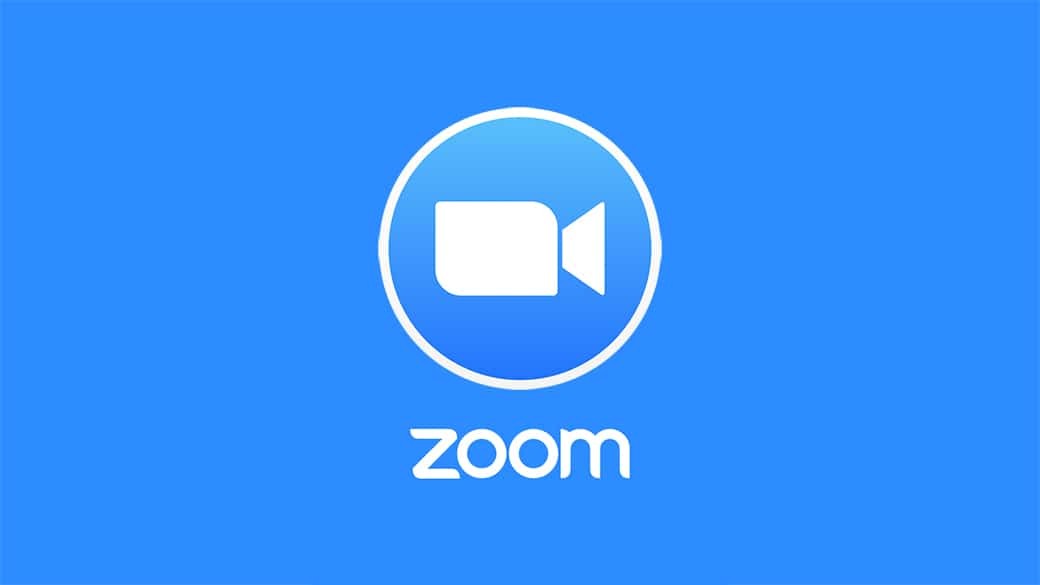
חילקתי זאת לטיפים למתחילים וטיפים למתקדמים.
הערה חשובה קודם לכן: Zoom מצויינת לשימוש פרטי ולעסקים קטנים. אם אתם חלק מארגון גדול שחשובה לו הפרטיות / ביצועים / אבטחת מידע וזמינות השירות – כדאי מאוד לשקול מוצר שיחות וידאו תחליפי שנועד לארגונים מסוג זה. אנו משווקים פתרון מתאים כחלק מהמרקטפלייס שלנו לעבודה מהבית – מוזמנים לקרוא בקישור הנ"ל או ליצור איתנו קשר – הפרטים בהמשך.
טיפים על Zoom למתחילים:
- חשוב מאוד קו אינטרנט יציב – בפרט בשיחות חשובות. ובפרט אם אתם הולכים לדבר. עדיף להשתמש בקווי אם ניתן. ואם לא לשקול מהסלולר בגלל ה- upload שכנראה גבוה יותר דרכו.
- לא להריץ ישומים כבדים על אותו קו אינטרנט במקביל ( אם הילדים שלכם ב- Netflix וכד' באותו הזמן – השיחה שלכם תהיה די מקרטעת)
- שימו את המיקרופון שלכם על Mute כאשר אתם לא מדברים – זה ימנע רעשי רקע לאחרים (וגם יכול לעזור למנוע לכם פאדיחות אם אתם יושבים בסלון עם הילדים)
- כדאי לזכור שהצופים יראו את הרקע מאחורה – כדאי לוודא שאין ברדק מאחורה
- יש אפשרות לעשות בדיקה לוידאו ואודיו לפני שמצטרפים לשיחה – כדאי לבדוק אותם שהם עובדים
- כדאי להצטרף לשיחה 2 דקות לפני – משדר מקצועיות וגם יאפשר לכם לסדר דברים במהירות אם שכחתם משהו
- אפשר להקליט – ואז לצפות אח"כ ולשתף עם אחרים . שווה לחשוב מראש אם כדאי להקליט.
- אם אתם מקליטים – מומלץ לבקש הסכמה של כל הנוכחים להקלטה (הם גם ידעו אם אתם מקליטים כי יש נוטיפיקציה על המסך)
- לזכור שיש צ'אט שאפשר לכתוב לכולם או באופן פרטי (בזהירות עם הצ'אט הפרטי! )
- אם הקו לא יציב כדאי לכבות מצלמה – זה לרוב משפר את איכות השמע
- ריכוז – קל להיות מוסח . שיחה כזו מצריכה יותר ריכוז. סגרו דלת. נעלו אפילו אם אפשר (אתם לא רוצים לחוות את מה שקרה למרצה הבריטי מהסרטון המפורסם … )
טיפים על Zoom – למתקדמים:
הטיפים גם שימושיים אם אתם מארגנים מפגש ו/או מתכננים לדבר בעצמכם
- כדאי מיקרופון איכותי ולא של המחשב – יהיה פחות הד (echo)
- אם אתם מחליפים רקע – זה מגניב. קחו בחשבון שאם תרצו שיראה ממש מקצועי עדיף מסך ירוק מאחורה. אחרת אם תזוזו יראו מה שאתם מנסים להסתיר .
- אפשר גם לשים רקע של וידאו !
- כידוע אפשר להקליט את שיחה. אבל איפה שומרים את הקלטת השיחה? אפשר לשמור בענן של Zoom (בתשלום נוסף) או לשמור אצלכם על המחשב או בכל מקום אחר שתרצו (התוצר הוא בפורמט mp4).
- כדאי לבדוק תאורה מראש – אפשר להכנס ל- Video Settings ולראות איך זה יראה עוד לפני שמצטרפים לשיחה
- אפשר לשנות את המצלמה ל- HD (אבל יקח יותר רוחב פס). כדאי להשתמש אם מיועד להקלטה שישתמשו בה בעתיד
- יש אפשרות לוובינרים ועוד (זה בתשלום נוסף)
- ישנה אפשרות לפצל את השיחה לחדרים (rooms) כך שמאזינים / צופים יתפצלו לחדרי דיון פנימיים (שימושי להדרכות למשל)
- חשוב לזכור: Zoom לא בהכרח שומר על פרטיותכם ועל המידע שלכם (בהמשך קישור למאמר שכתבנו בנושא)
